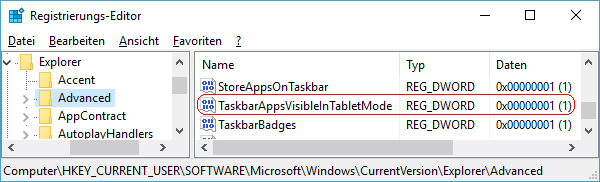|
Bei der Verwendung vom Tablet-Modus (automatischer oder manueller Wechsel) werden in der Regel die App-Symbole (wie z. B. "Microsoft Edge" oder "Store) auf der Taskleiste ausgeblendet.

(Taskleiste beim Tablet-Modus)

(Taskleiste beim normalen Modus)
Über die Benutzeroberfläche oder direkt per Registrierungsschlüssel lässt sich das Verhalten ändern. Die App-Symbole auf der Taskleiste werden dann auch beim Tablet-Modus angezeigt.
So geht's (Benutzeroberfläche):
- "" > "" (oder Windowstaste "I")
- Klicken Sie auf das Symbol "".
- Auf der Seite "" aktivieren bzw. deaktivieren Sie die Option "".
So geht's (Registrierung):
- Starten Sie "%windir%\regedit.exe" bzw. "%windir%\regedt32.exe".
- Klicken Sie sich durch folgende Schlüssel (Ordner) hindurch:
HKEY_CURRENT_USER
Software
Microsoft
Windows
CurrentVersion
Explorer
Advanced
- Doppelklicken Sie auf den Schlüssel "TaskbarAppsVisibleInTabletMode".
Falls dieser Schlüssel noch nicht existiert, dann müssen Sie ihn erstellen. Dazu klicken Sie mit der rechten Maustaste in das rechte Fenster. Im Kontextmenü wählen Sie "Neu" > "DWORD-Wert" (REG_DWORD). Als Schlüsselnamen geben Sie "TaskbarAppsVisibleInTabletMode" ein.
- Ändern Sie den Wert ggf. von "0" (ausblenden) auf "1" (einblenden).
- Die Änderungen werden ggf. erst nach einem Neustart aktiv.
Hinweise:
- TaskbarAppsVisibleInTabletMode:
0 = Die App-Symbole auf der Taskleiste werden im Tablet-Modus ausgeblendet. (Standard)
1 = Die App-Symbole auf der Taskleiste werden auch im Tablet-Modus angezeigt.
- Ändern Sie bitte nichts anderes in der Registrierungsdatei. Dies kann zur Folge haben, dass Windows und/oder Anwendungsprogramme nicht mehr richtig arbeiten.
|